Hirdetés
Amikor a Linuxra költözött, egyenesen a nyilvánvaló böngészőkhöz, a felhő ügyfelekhez, a zenelejátszókhoz, az e-mail kliensekhez és talán a képszerkesztőkhöz jutott, ugye? Ennek eredményeként elmulasztott több létfontosságú, produktív eszközt. Itt található egy öt elhagyhatatlan Linux alkalmazás, amelyeket valóban telepítenie kell.
A szinergia áldás, ha több asztali számítógépet használ. Ez egy nyílt forráskódú alkalmazás, amely lehetővé teszi egyetlen egér és billentyűzet használatát több számítógépen, kijelzőn és operációs rendszeren. Az egér és a billentyűzet funkcióinak váltása az asztalok között egyszerű. Csak mozgassa az egeret az egyik képernyő széléről a másikra.

A Synergy első megnyitásakor végigvezeti a telepítővarázslón. Az elsődleges asztal az, amelynek bemeneti eszközeit megosztja a többi asztallal. Konfigurálja ezt kiszolgálóként. Adja hozzá a fennmaradó számítógépeket klienseknek.

A Synergy közös vágólapot tart fenn az összes csatlakoztatott asztalon. Ezenkívül egyesíti a lezárási képernyő beállításait is, azaz csak egyszer kell megkerülnie a lezárási képernyőt, hogy minden számítógépre együtt jelentkezzen be. Alatt
Szerkesztés> Beállítások, elvégezhet még néhány további csípést, például hozzáadhat egy jelszót és beállíthatja a Synergy programot az indításkor történő indításhoz.BasKet jegyzetfüzetek
A BasKet Note Pads használata kissé olyan, mint az agyának a számítógépre való leképezése. Segít megérteni a fejében lebegő összes ötletet, lehetővé téve, hogy emészthető darabból készítse őket. A BasKet jegyzetfüzeteket különféle feladatokhoz használhatja, például jegyzetek készítéséhez, ötlettérképek és feladatlisták létrehozásához, hivatkozások mentéséhez, kutatások kezeléséhez és a projekt adatainak nyomon követéséhez.
Minden fő ötlet vagy projekt egy a szekcióba kerül kosár. Az ötletek további felosztásához rendelkezhet egy vagy többnel al-kosarak vagy testvér kosarak. A kosarak tovább bonthatók jegyzetek, amelyek a projekt összes bitjét és darabját tárolják. Csoportosíthatja, megcímkézheti és szűrheti.
Az alkalmazás két ablaktáblájának bal oldali ablaktáblája a létrehozott kosarak fához hasonló nézetét jeleníti meg.

A BasKet jegyzetfüzetek az első napon kissé bonyolultnak tűnhetnek, de hamarosan megtelik. Ha nem használja, az alkalmazás a tálcába ül, készen áll a gyors hozzáférésre.
Akar egy egyszerűbb jegyzetelési alternatíva Próbáld ki ezeket a 3 gyönyörű, offline jegyzetelő alkalmazástHa bonyolult feljegyzéskészítő alkalmazást szeretne, a Simplenote nem az egyetlen elérhető figyelemre méltó lehetőség (elnézést a pun-nak). Olvass tovább Linuxon? Próbálja ki a Springseed-t.
Hogyan lehet biztosítani, hogy a számítógépe ne menjen aludni egy közepén? érdekes film A Google szerint a legnépszerűbb alkalmazások, filmek és még sok más Olvass tovább ? A koffein a válasz. Nem, nem kell főznie egy csésze kávét a számítógépéhez. Telepítenie kell egy könnyű koffein nevű indikátor applettet. Megakadályozza a képernyővédő, a képernyőzár vagy az alvó üzemmód aktiválását, amikor a számítógép tétlen, csak ha az aktuális ablak teljes képernyős módban van.
Az kisalkalmazás telepítéséhez töltse le legújabb verzióját. Ha el akarsz menni a ppa út Mi az Ubuntu PPA és miért szeretnék használni? [Technológia magyarázata] Olvass tovább , a következőképpen teheti meg:
$ sudo add-apt-repository ppa: koffein-fejlesztők / ppa$ sudo apt-get frissítés$ sudo apt-get install koffein
Az Ubuntu 14.10 és 15.04 verzióin (és ezek származékain) telepítenie kell bizonyos függőségi csomagokat:
$ sudo apt-get install libappindicator3-1 gir1.2-appindicator3-0.1
A telepítés befejezése után adja hozzá koffein-mutató az indító alkalmazások listájához, hogy az indikátor megjelenjen a tálcán. A koffein funkcióját be- és kikapcsolhatja az alkalmazás helyi menüjében, amely akkor jelenik meg, amikor a jobb egérgombbal kattint a tálcaikonra.
Az Easystroke kiváló Linux egér csapkod 4 A Linux egér hackeinek felidézéseAz egér a találmánya óta rendkívül hasznos eszközzé vált, amely a számítógép használatát sokkal könnyebben megtanulja, ha grafikus felhasználói felülettel párosul. Néhányan azonban úgy érzi, hogy ... Olvass tovább . Ezzel beállíthatja testreszabott egér / érintőpad / toll gesztusok sorozatát a szokásos műveletek, például billentyűleütések, parancsok és görgetések szimulálására. Az Easystroke gesztusok beállítása elég egyszerű, köszönhetően az egyértelmű utasításoknak, amelyek a megfelelő pillanatokban megjelennek a felhasználói felület navigálásakor.

Kezdje az egérgombbal, amelyet használni szeretne a gesztusok végrehajtásához. Dobj bele egy módosítót, ha úgy tetszik. Ez a beállítás az alábbiakban található Beállítások> Viselkedés> Gesztus gomb. Most menj a Hozzászólások fülre, és rögzítse a leggyakrabban használt műveletek körvonalait.
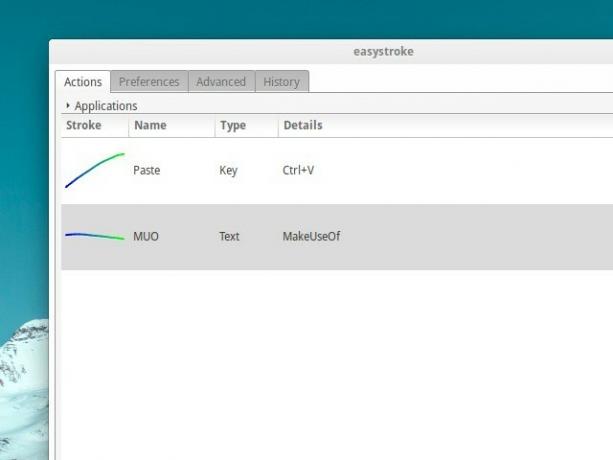
Használni a preferenciák és Fejlett lapokat, elvégezhet más csípéseket is, például beállíthatja az EasyStroke automatikus indítását, hozzáadhat egy tálca ikont és megváltoztathatja a görgetési sebességet.
Végül elmentettem a kedvenc Linux-keresésemet. A Guake egy legördülő parancssor, amelyet az első személyes lövöldözős videojátékban szereplő minta alapján modelleztek Remeg. Akár te is vagy a terminálparancsok megismerése 4 módszer a terminálparancsok megtanítására LinuxonHa valódi Linux mesterré akarsz válni, jó ötlet a terminál ismerete. Itt módszereket használhat önmaga tanításához. Olvass tovább vagy rendszeresen végrehajtja őket, a Guake nagyszerű módja annak, hogy a terminál praktikus legyen. Hozhatja elő, vagy elrejtheti egyetlen gombnyomással.
Mint az alábbi képen látható, működés közben a Guake overlayként jelenik meg az aktuális ablakon. Kattintson a jobb gombbal a terminálon a hozzáféréshez preferenciák szakasz, ahonnan megváltoztathatja Guake megjelenését, görgetési műveletét, gyorsbillentyűit és egyebeket.
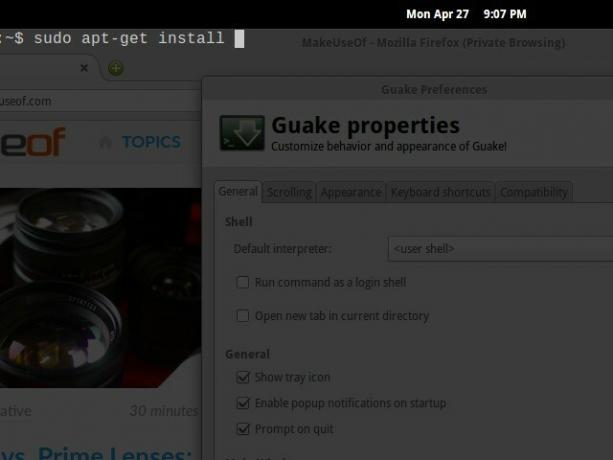
Ha a KDE az ön Kiválasztott Linux asztal A 12 legjobb Linux asztali környezetNehéz lehet a Linux asztali környezetet választani. Itt vannak a legjobb Linux asztali környezetek, amelyeket figyelembe kell venni. Olvass tovább , nézd meg a Yakuake [Broken URL Removed] fájlt, amely hasonló funkciót nyújt.
Név A te Kedvenc Linux Discovery!
Sokkal több van rendkívül hasznos Linux alkalmazások Linux kincsek: 11 fenséges natív Linux alkalmazás, amely váltani kívánja ÖntMiért kellene Linuxot használni? Bármely platformon készített legjobb alkalmazások közül néhány felhasználása. Ha nem hisz nekem, íme egy nagyszerű Linux alkalmazások listája. Olvass tovább felfedezésre vár. Biztos lehet benne, hogy továbbra is bemutatjuk nekik.
Melyik Linux alkalmazásról volt a legboldogabb? Melyikét tartja kötelezőnek? Mondja el nekünk a hozzászólásokban.
Kép-jóváírások: kincsesláda A Shutterstockon keresztül, Munkaállomás Picography segítségével
Akshata a kézi tesztelés, az animáció és az UX tervezés területén tanult, mielőtt a technológiára és az írásra összpontosított volna. Ez összehozta két kedvenc tevékenységét - a rendszerek értelmezését és a zsargon egyszerűsítését. A MakeUseOf oldalán Akshata ír arról, hogy a lehető legjobban ki tudja használni az Ön Apple készülékeit.


